"Webadressen er ugyldig og kan ikke indlæses"
Du skal bruge en browser for at få adgang til sider på Internettet. Hvis der imidlertid opstår fejl, udsender den respektive browsersoftware forskellige typer fejlmeddelelser. I Firefox kan du f.eks. Under visse omstændigheder konfronteres med en besked om, at webadressen er ugyldig og ikke kan indlæses.
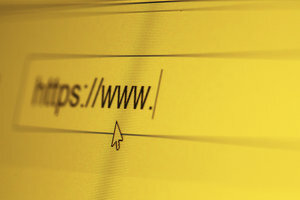
Hvorfor en URL ikke kan indlæses
- Meddelelsen om, at webadressen er ugyldig og ikke kan indlæses, vises altid, når du vil have adgang til et websted. Dette kan ske, mens Firefox kører, men det kan også ske, når du starter programmet.
- En almindelig årsag er, at en forkert URL, det vil sige en forkert stavet internetadresse, er givet et sted. Det betyder, at siden måske ikke engang findes. Da browseren ikke kan oprette forbindelse til et ikke-eksisterende websted, vises fejlen.
- En anden årsag er, at der ikke er nogen internetforbindelse. Årsagerne til dette kan være med din computer eller hos din internetudbyder.
- Grundlæggende vil du dog opdage, at du ret hurtigt kan få fejlen væk. Til dette bør du kun gradvist udelukke årsagerne.
Når internetadressen er ugyldig
- Først skal du kontrollere, om adressen på den indtastede side er korrekt. For eksempel, hvis en skrivefejl er sneget sig ind, finder programmet ikke siden og viser dermed fejlmeddelelsen.
- Hvis adressen er korrekt, skal du kontrollere din internetforbindelse. Fordi hvis en URL er ugyldig i Firefox og ikke kunne indlæses, kan der kun være en fejl.
- Du kan kontrollere internetforbindelsen ved hjælp af en anden browser, f.eks Internet Explorer, som ofte er forudinstalleret. Hvis opringning af sider heller ikke fungerer der, er der en fejl, og du skal kontakte din netværksoperatør for at få mere at vide.
- Hvis opkaldet fungerer, er problemet med Firefox. Her skal du først slette din historik og cookies. Dette kan gøres i det åbne program under "Extras".
- Hvis intet af dette virker, skal du afinstallere Firefox. Dette er muligt via "Start" -> "Kontrolpanel" -> "Programmer". Efter afinstallation skal du downloade den nyeste version, der er korrekt til dit system fra en troværdig side download og geninstaller browseren.
Denne forbindelse er ikke tillid til - sådan løser du problemet på Facebook
Hvis et sikkerhedscertifikat er klassificeret som ugyldigt under Mozilla Firefox, ...
Hvor nyttig finder du denne artikel?


